Users Guide
Table Of Contents
- Sicherheitsvorkehrungen
- Produktüberblick
- Merkmale und Vorteile des Remote Console Switches
- Intelligentes SIP-Modul
- Multi-Plattform-Support
- Kompatibilität mit den intelligenten Kabeln von Avocent® IQ-Modulen
- OSCAR-Benutzeroberfläche
- Integrierte Weboberfläche
- DSView® 3 Managementsoftware-Plug-in
- Virtual Media
- Sicherheit
- Verschlüsselung
- Betriebsmodi
- Video
- FLASH-Aktualisierung
- Kaskadierte (gestufte) Erweiterung
- Merkmale und Vorteile der Remote Console Switch Software
- Merkmale und Vorteile des Remote Console Switches
- Installation
- Steuern des Systems über die Analogports
- Anzeigen und Auswählen von Ports und Geräten
- Navigation in der OSCAR-Benutzeroberfläche
- Konfigurieren der Menüs der OSCAR- Benutzeroberfläche
- Anzeigen von Versionsinformationen
- Scannen des Systems
- Einstellen der Unterbrechungswarnmeldung
- Anzeigen von Konfigurationsinformationen
- Ausführen der Systemdiagnose
- Senden an Server
- Stromüberwachungsgeräte
- Verwenden des Viewers
- Zugriff auf Server über die integrierte Weboberfläche
- Interaktion mit dem angezeigten Server
- Funktionen des Viewer-Fensters
- Anpassen des Viewers
- Anpassen der Viewer-Auflösung
- Anpassen der Videoqualität
- Minimieren der Farbverfälschungen von Remote-Videositzungen
- Verbessern der Farbanzeige des Bildschirmhintergrunds
- Einstellen der Maus-Skalierung
- Minimieren des Mausspureffekts
- Verbessern der Mausleistung
- Anzeigen von mehreren Servern über den Scan-Modus
- Scannen der Server
- Statusanzeigen der Miniaturansicht
- Navigation in den Miniaturansichten
- Mit Makros Tastenanschläge an Server senden
- Sitzungsoptionen – Register „Allgemein“
- Bildschirmaufzeichnung
- Trennung
- Virtual Media
- Verwalten des Remote Console Switches mithilfe der integrierten Weboberfläche
- Migration von Switches von der Remote Console Switch Software
- Anzeigen und Konfigurieren der Remote Console Switch-Parameter
- Ändern der Remote Console Switch-Parameter
- Einrichten von Benutzerkonten
- Sperren und Freigeben von Benutzerkonten
- Aktivieren und Konfigurieren von SNMP
- Aktivieren von individuellen SNMP-Traps
- Anzeigen und Resynchronisieren von Serververbindungen
- Ändern eines Servernamens
- Anzeigen und Konfigurieren von gestuften Switch-Verbindungen
- Anzeigen von SIPs und IQ-Modulen
- Anzeigen von Versionsinformationen für den Remote Console Switch
- Aktualisieren der Firmware
- Steuern des Benutzerstatus
- Neustart des Systems
- Verwalten der Konfigurationsdateien für den Remote Console Switch
- Verwalten der Benutzerdatenbanken
- Installieren eines Webzertifikats
- Verwalten von PDUs
- Migrieren des Remote Console Switches
- LDAP-Funktionalität für den Remote Console Switch
- Überblick
- Die Struktur von Active Directory
- Standardschema im Vergleich zum erweiterten Dell Schema
- Standardinstallation
- Konto für „Admin umgehen“ konfigurieren
- Konfigurieren von DNS-Einstellungen
- Konfigurieren der NTP-Einstellungen (Network Time Protocol)
- Konfigurieren der LDAP-Authentifizierungsparameter
- LDAP-SSL-Zertifikate
- Anzeigen von CA-Zertifikatsinformationen
- Konfigurieren von Gruppenobjekten
- Konfigurieren von Active Directory mit Dell Schemata-Erweiterungen für den Zugriff auf RCS
- Hinzufügen von Benutzern und Berechtigungen zu Active Directory mithilfe von Dell Schemata- Erweiterungen
- Verwendung der Dell Zuordnungsobjekt-Syntax
- Zugriffssicherheit bei Konsolenumleitung
- Verwenden von Active Directory zur Anmeldung am Remote Console Switch
- Anforderung zur Benennung von Zielgeräten für die LDAP-Implementierung
- Häufig gestellte Fragen
- Anhang A: Remote Console Switch Software – Tastatur- und Maus- Tastenkombinationen
- Anhang B: TCP-Ports
- Anhang C: MIBs und SNMP-Traps
- Anhang D: FLASH-Aktualisierungen
- Anhang E: Technische Daten
- Anhang F: Technischer Kundendienst
- Stichwortverzeichnis
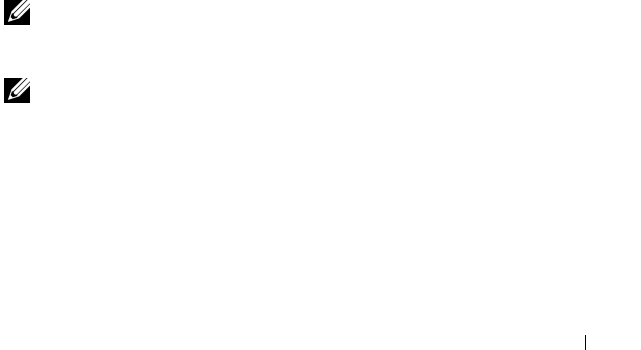
Virtual Media 93
5
Virtual Media
Virtual Media ermöglicht das Anzeigen von auf virtuellen Speichergeräten
gespeicherten Daten auf einem beliebigen Server. Außerdem können die
Daten von den Speichergeräten auf den Server verschoben oder kopiert
werden und umgekehrt. Remote-Systeme lassen sich effizienter verwalten,
indem die Installation und Wiederherstellung von Betriebssystemen, die
Wiederherstellung oder Duplizierung von Festplatten sowie BIOS-
Aktualisierungen und Server-Backups über Remote-Zugriff ermöglicht werden.
Virtual Media-Geräte können direkt über die USB-Ports an die Einheit
angeschlossen werden. Auch der Remote-Zugriff auf Virtual Media ist möglich.
Nutzen Sie die Virtual Media-Unterstützung, um USB-Speichergeräte an die
Einheit anzuschließen und diese Geräte für verbundene Einheiten verfügbar
zu machen.
Jeder Benutzer, der an einer KVM-Sitzung teilnimmt, kann auf alle
Speichergeräte zugreifen, die diesem Zielgerät zugeordnet sind. Um dem
Sicherheitsrisiko nicht autorisierter Benutzerzugriffe vorzubeugen, können
Sie eine Virtual Media-Sitzung für eine KVM-Sitzung reservieren.
Um das Speichermedium in einem Virtual Media-Gerät zu wechseln, müssen
Sie zunächst die Zuordnung des Virtual Media-Geräts aufheben. Dann
können Sie das neue Speichermedium einlegen und das Virtual Media-Gerät
erneut zuordnen. Das Speichergerät ist dann in der neuen Virtual Media-
Sitzung verfügbar.
HINWEIS: Um Virtual Media auf einem gegebenen Server zu nutzen, muss ein
USB2-SIP oder ein Avocent PS2M- oder USB2IQ-Modul für die Verbindung
zwischen diesem Server und der KVM-Switch verwendet werden.
HINWEIS: Eine Virtual Media-Sitzung kann nicht mit einem Server aufgebaut
werden, der an ein PEM angeschlossen ist.
Dieses Kapitel beschreibt, wie Sie Virtual Media von der OSCAR-Benutzer-
oberfläche und der integrierten Weboberfläche konfigurieren und aufrufen.
Virtual Media ist auch in der Remote Console Switch-Software verfügbar.
Anweisungen zur Verwendung der Remote Console Switch-Software finden
Sie in der Bedienungsanleitung des Dell Remote Console Switchs oder in der
in die Software integrierten Hilfe.










